كيفية إصلاح مشكلة عدم إيقاف تشغيل الكمبيوتر المحمول في نظام التشغيل Windows 10: - هل ينتهي بك الأمر غالبًا بالانتظار لساعات حتى يتم إيقاف تشغيل الكمبيوتر المحمول؟ هل غالبًا ما تضطر إلى الضغط لفترة طويلة على زر الطاقة لإغلاق الكمبيوتر المحمول الخاص بك لأنه يفشل في الإغلاق من تلقاء نفسه؟ قد يؤدي إجبار الكمبيوتر المحمول على الإغلاق عن طريق الضغط لفترة طويلة على زر الطاقة إلى تلف نظام الملفات ويمكن أن يؤدي إلى عدد من المشكلات. حسنا، أنت في المكان المناسب. جرب طرقنا البسيطة لحل مشكلة الكمبيوتر المحمول التي لن تغلق في نظام التشغيل Windows 10.
الإصلاح 1 - إيقاف بدء التشغيل السريع
الخطوة 1 - أولاً وقبل كل شيء ، انقر فوق رمز Windows وعندما يتم توسيعه ، انقر فوق تطبيق الإعدادات .

الخطوة 2 - عند فتح تطبيق الإعدادات ، انقر فوق خيار النظام .
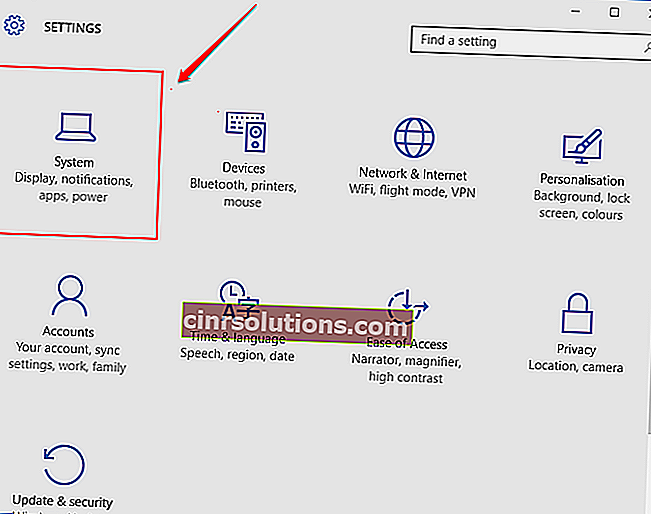
الخطوة 3 - ابحث عن الخيار Power & sleep من الجزء الأيمن من نافذة النظام . الآن في الجزء الأيمن من النافذة ، ابحث عن ارتباط يشير إلى إعدادات طاقة إضافية وانقر فوقه.
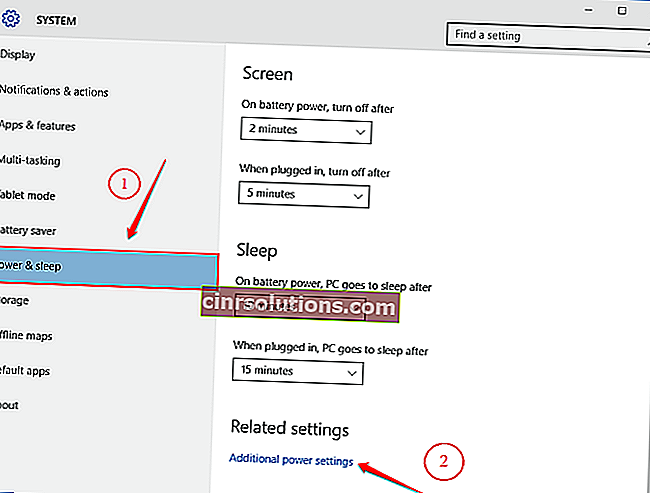
الخطوة 4 - تفتح نافذة منفصلة تسمى خيارات الطاقة . تحتاج إلى البحث والنقر فوق الرابط الذي يقول اختر ما تفعله أزرار الطاقة من جزء النافذة الأيسر كما هو موضح في لقطة الشاشة الواردة أدناه.
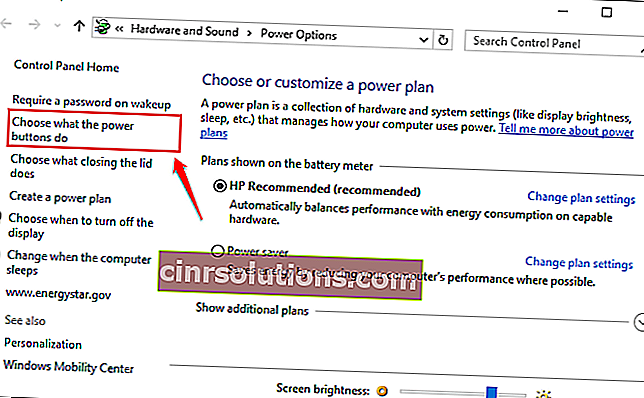
الخطوة 5 - إذا قمت بالتمرير لأسفل خلال النافذة التي يتم فتحها ، فستتمكن من رؤية إعدادات إيقاف التشغيل باللون الرمادي. لإلغاء اللون الرمادي ، تحتاج إلى النقر فوق الارتباط الذي يشير إلى تغيير الإعدادات غير المتوفرة حاليًا . إذا كان لديك أي شكوك ، ارجع إلى لقطة الشاشة التالية.
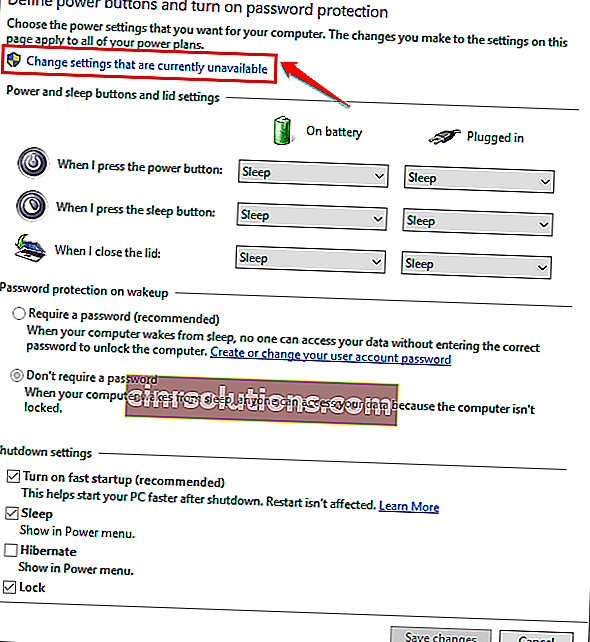
الخطوة 6 - الآن ستظهر إعدادات إيقاف التشغيل باللون الرمادي. قم بإلغاء تحديد خانة الاختيار المقابلة للخيار الذي ينص على تشغيل بدء التشغيل السريع (مستحسن) . هذا هو. اضغط على زر حفظ التغييرات ويمكنك الخروج.
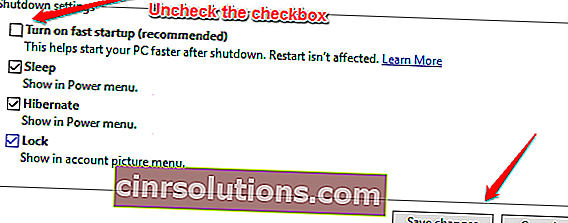
الإصلاح - استخدم موجه الأوامر
الخطوة 1 - انقر بزر الماوس الأيمن على أيقونة Windows ومن قائمة السياق التي تظهر ، انقر فوق الخيار موجه الأوامر (المسؤول) .
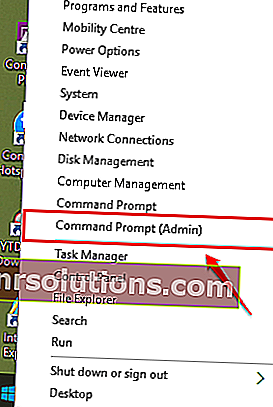
الخطوة 2 - عند فتح موجه الأوامر في وضع المسؤول ، انسخ والصق الأمر التالي واضغط على مفتاح الإدخال. سيؤدي ذلك إلى إيقاف تشغيل الكمبيوتر المحمول تمامًا.
الاغلاق / s / f / t 0
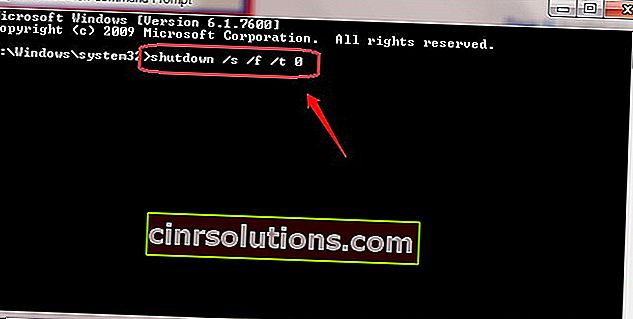
إصلاح - إلغاء تثبيت برنامج التشغيل المزعج
1. ابحث كمد في بحث شريط مهام Windows 10.
2. انقر بزر الماوس الأيمن وقم بتشغيله كمسؤول .
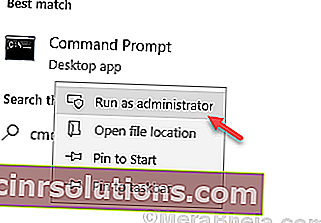
3. الآن ، انسخ والصق الأمر الوارد أدناه واضغط على مفتاح الإدخال لتنفيذه.
powercfg / الطاقة
4. انتظر بعض الوقت حتى تنتهي العملية.
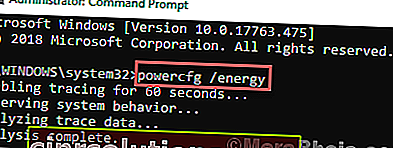
5. الآن ، انسخ والصق المسار في أي متصفح لفتح تقرير البطارية.
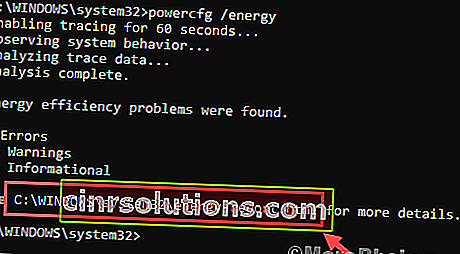
6. ابحث عن برنامج التشغيل الذي يمنع النظام من السكون أو إيقاف التشغيل.
7. انتقل إلى مدير الجهاز ، وانقر بزر الماوس الأيمن على برنامج التشغيل وقم بإلغاء تثبيته.
8. الآن ، انقر فوق الإجراء ثم انقر فوق مسح تغييرات الأجهزة.
إصلاحات بديلة
حاول إصلاح مشكلة إيقاف تشغيل Windows 10
إذا لم يؤد كلا الحلين المذكورين أعلاه إلى حل مشكلتك ، فراجع ما يلي:
- افتح إدارة المهام لمعرفة ما إذا كانت هناك أي عمليات أو خدمات غير مرغوب فيها قيد التشغيل. يمكنك فتح مدير المهام بالضغط على المفاتيح Ctrl + Shift + Esc معًا.
- ربما قمت بتثبيت برنامج تشغيل أو برنامج مؤخرًا. حاول إلغاء تثبيت برنامج التشغيل أو البرنامج هذا ومعرفة ما إذا كان يتم إيقاف تشغيل نظامك بشكل صحيح.
- قم بإجراء فحص شامل للفيروسات. ربما تكون البرامج الضارة هي التي تسبب المشكلة.
- آمل أن تكون قد وجدت المقالة مفيدة. إذا تعثرت في أي من الخطوات ، فلا تتردد في ترك تعليقات. سنعود إليك في أقرب وقت ممكن. وفي الوقت نفسه ، يمكنك الاطلاع على مقالاتنا حول موضوعات Windows 10 Shutdown بطيئة جدًا! إصلاح سريع وكيفية إيقاف تشغيل Windows 10 تلقائيًا بعد مرور بعض الوقت.